Api.cactus-search.com とは?
ウェブブラウザがあなたの同意なしにapi.cactus-search.comに頻繁にリダイレクトされる場合, システムがブラウザハイジャッカーまたはアドウェアに感染している可能性があります. こうした潜在的に迷惑なプログラム (子犬) ブラウザの設定を変更するように設計されている, オンラインアクティビティを追跡する, 押し付けがましい広告やリダイレクトを通じて収益を生み出す.
api.cactus-search.comへのリダイレクトは、このような感染の一般的な症状であり、ブラウジングに影響を与える可能性があります。, プライバシー, およびシステム全体のパフォーマンス. このガイドでは, この脅威を効果的に特定し、コンピュータとブラウザから削除する方法を紹介します。.
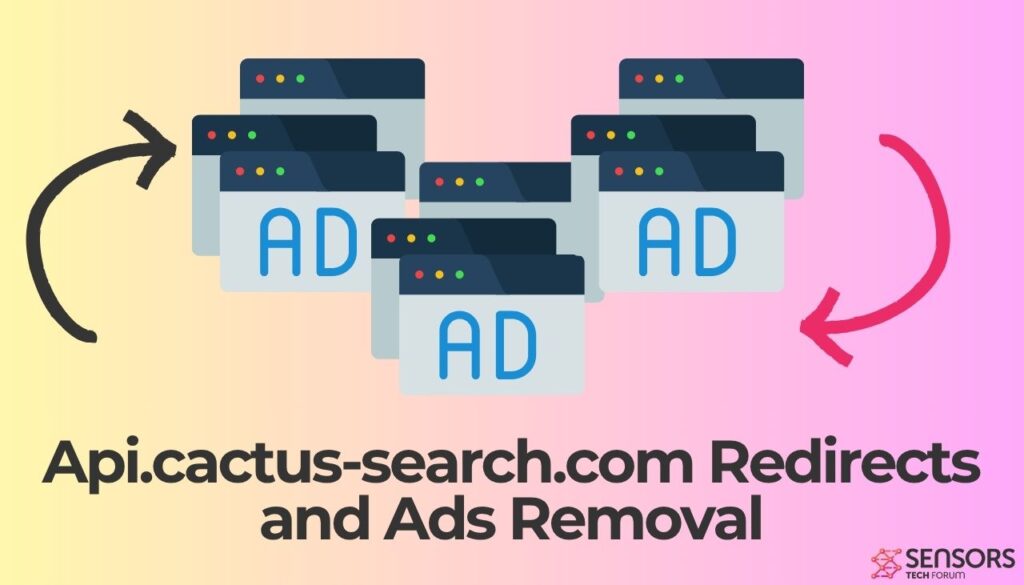
Api.cactus-search.com の概要
| 名前 | Api.cactus-search.com |
| タイプ | ブラウザハイジャッカー, リダイレクト, PUA |
| 簡単な説明 | ブラウザをハイジャックしてリダイレクトを引き起こす不審な Web サイトと不正な検索エンジン. |
| 症状 | Webを閲覧しているときに、不要なポップアップが表示される場合があります. ブラウザハイジャッカーはあなたの知らないうちにダウンロードされる可能性があります. |
| 取り外し時間 | 約 15 システム全体のスキャンに数分 |
| 除去ツール |
システムがマルウェアの影響を受けているかどうかを確認する
ダウンロード
マルウェア除去ツール
|
Api.cactus-search.com に感染した経緯?
Api.cactus-search.com は通常、欺瞞的かつ間接的な方法でシステムを感染させます。, ユーザーが知らないうちにインストールしてしまう可能性がある. ブラウザ拡張機能の形で偽装されている 無料ソフトウェアにバンドルされている, ユーザーがオプションのオファーに気づかずにインストール手順を急いで進めてしまう.
その他の場合, ハイジャッカーは偽の更新プロンプトや誤解を招く広告を通じてインストールされる可能性がある. これらのダウンロード方法は、 ソーシャルエンジニアリング ユーザーを騙して許可を与えさせたり、ダウンロードを開始させたりするための戦術.
手短に, 最も一般的な感染方法は次のとおりです:
- ソフトウェアバンドル. サードパーティのサイトからダウンロードした無料プログラムに含まれる, 明確な開示がないことが多い.
- 偽のソフトウェアアップデート. システムやブラウザの更新通知を模倣したポップアップで、ユーザーを騙して悪意のあるコンポーネントをダウンロードさせる.
- 悪意のある広告. バックグラウンドでダウンロードを開始する欺瞞的な広告やバナーをクリックする.
- 偽のブラウザ拡張機能. ブラウザの拡張機能ストアまたは外部サイトからインストール, 便利そうに見えるが、設定を乗っ取るように設計されている.
Api.cactus-search.com は何をするのですか??
あなたもご存知かもしれませんが, Api.cactus-search.comハイジャッカーは様々な問題を引き起こす可能性がある, パソコンの速度が遅くなるなど, ブラウザのリダイレクト, デフォルトの検索と新しいタブページを置き換える, 不要な広告を挿入する. 最終目的は、あなたの個人情報を収集し、それを疑わしい広告キャンペーンやその他の活動に利用することです。, 知られざる方法.
ブラウザ拡張機能はブラウザを乗っ取り、偽の検索エンジンを介して検索をリダイレクトします。. 入力した検索はそれぞれ演算子によってキャプチャされます. 収集される可能性のあるその他の詳細には以下が含まれます:
- さまざまなオンライン識別子, ユーザーIDやオペレーティングシステムの種類など;
- あなたのIPアドレス;
- 検索クエリ.
影響を受けるユーザーにとって、これは何を意味するのか?
平均的なユーザー向け, Api.cactus-search.comの行動はイライラさせられると同時に心配にもなります. 警告なしに, 使い慣れたブラウザの設定が変更される, 検索結果の見た目が異なります, ホームページに期待通りのコンテンツが読み込まれなくなった, 新しいタブが開き、広告やスポンサーリンクが満載の見慣れないサイトが表示される. これらの予期せぬ変化は、日常のブラウジングの習慣を混乱させ、信頼できる情報を見つけることを困難にする可能性がある。.
さらに重要なことには, 拡張機能は閲覧習慣を追跡し、トラフィックをリダイレクトする機能があり、影響を受けるユーザーは データ収集, フィッシングの試み, あるいはさらに マルウェア.
Api.cactus-search.comを安全に削除する方法
システムと個人情報を保護するため, できるだけ早くブラウザとコンピュータの両方からApi.cactus-search.comを削除することを強くお勧めします。. このブラウザハイジャッカーはあなたのプライバシーを侵害する可能性があります, 検索結果を変更する, 有害なコンテンツや不要なソフトウェアにさらされる.
ハイジャッカーにリンクしている可能性のある疑わしいプログラムやブラウザ拡張機能をアンインストールして削除プロセスを開始します。. これらは、一般的な名前や誤解を招く名前で偽装されている可能性があります, 最近のインストールをすべて注意深く確認してください. その後, 信頼できるマルウェア対策またはウイルス対策ツールを使用してシステム全体のスキャンを実行し、ハイジャッカーが仕掛けた可能性のある残りの脅威や隠れた悪意のあるファイルを検出して削除します。.
- ウィンドウズ
- Mac OS X
- グーグルクローム
- Mozilla Firefox
- マイクロソフトエッジ
- サファリ
- インターネットエクスプローラ
- プッシュポップアップを停止します
How to Remove Api.cactus-search.com from Windows.
ステップ 1: Scan for Api.cactus-search.com with SpyHunter Anti-Malware Tool



ステップ 2: PC をセーフ モードで起動する





ステップ 3: Uninstall Api.cactus-search.com and related software from Windows
Windows のアンインストール手順 11



Windows のアンインストール手順 10 および旧バージョン
これは、ほとんどのプログラムをアンインストールできるはずのいくつかの簡単な手順の方法です。. Windowsを使用しているかどうかに関係なく 10, 8, 7, VistaまたはXP, それらのステップは仕事を成し遂げます. プログラムまたはそのフォルダをごみ箱にドラッグすると、 非常に悪い決断. あなたがそれをするなら, プログラムの断片が残されています, そしてそれはあなたのPCの不安定な仕事につながる可能性があります, ファイルタイプの関連付けやその他の不快なアクティビティに関するエラー. コンピュータからプログラムを削除する適切な方法は、それをアンインストールすることです. それをするために:


 上記の手順に従うと、ほとんどのプログラムが正常にアンインストールされます.
上記の手順に従うと、ほとんどのプログラムが正常にアンインストールされます.
ステップ 4: すべてのレジストリをクリーンアップ, Created by Api.cactus-search.com on Your PC.
通常対象となるWindowsマシンのレジストリは次のとおりです。:
- HKEY_LOCAL_MACHINE Software Microsoft Windows CurrentVersion Run
- HKEY_CURRENT_USER Software Microsoft Windows CurrentVersion Run
- HKEY_LOCAL_MACHINE Software Microsoft Windows CurrentVersion RunOnce
- HKEY_CURRENT_USER Software Microsoft Windows CurrentVersion RunOnce
これらにアクセスするには、Windowsレジストリエディタを開き、値を削除します。, created by Api.cactus-search.com there. これは、以下の手順に従うことで発生する可能性があります:


 ヒント: ウイルスによって作成された値を見つけるには, あなたはそれを右クリックしてクリックすることができます "変更" 実行するように設定されているファイルを確認する. これがウイルスファイルの場所である場合, 値を削除します.
ヒント: ウイルスによって作成された値を見つけるには, あなたはそれを右クリックしてクリックすることができます "変更" 実行するように設定されているファイルを確認する. これがウイルスファイルの場所である場合, 値を削除します.
Video Removal Guide for Api.cactus-search.com (ウィンドウズ).
Get rid of Api.cactus-search.com from Mac OS X.
ステップ 1: Uninstall Api.cactus-search.com and remove related files and objects





Macには、ログイン時に自動的に起動するアイテムのリストが表示されます. Look for any suspicious apps identical or similar to Api.cactus-search.com. 自動的に実行を停止するアプリをチェックしてから、マイナスを選択します (「「-「「) それを隠すためのアイコン.
- に移動 ファインダ.
- 検索バーに、削除するアプリの名前を入力します.
- 検索バーの上にある2つのドロップダウンメニューを次のように変更します 「システムファイル」 と 「含まれています」 削除するアプリケーションに関連付けられているすべてのファイルを表示できるようにします. 一部のファイルはアプリに関連していない可能性があることに注意してください。削除するファイルには十分注意してください。.
- すべてのファイルが関連している場合, を保持します ⌘+A それらを選択してからそれらを駆動するためのボタン "ごみ".
In case you cannot remove Api.cactus-search.com via ステップ 1 その上:
アプリケーションまたは上記の他の場所でウイルスファイルおよびオブジェクトが見つからない場合, Macのライブラリで手動でそれらを探すことができます. しかし、これを行う前に, 以下の免責事項をお読みください:



次の他の人と同じ手順を繰り返すことができます としょうかん ディレクトリ:
→ 〜/ Library / LaunchAgents
/Library / LaunchDaemons
ヒント: 〜 わざとそこにあります, それはより多くのLaunchAgentにつながるからです.
ステップ 2: Scan for and remove Api.cactus-search.com files from your Mac
When you are facing problems on your Mac as a result of unwanted scripts and programs such as Api.cactus-search.com, 脅威を排除するための推奨される方法は、マルウェア対策プログラムを使用することです。. SpyHunter for Macは、Macのセキュリティを向上させ、将来的に保護する他のモジュールとともに、高度なセキュリティ機能を提供します.
Video Removal Guide for Api.cactus-search.com (マック)
Remove Api.cactus-search.com from Google Chrome.
ステップ 1: Google Chromeを起動し、ドロップメニューを開きます

ステップ 2: カーソルを上に移動します "ツール" 次に、拡張メニューから選択します "拡張機能"

ステップ 3: 開店から "拡張機能" メニューで不要な拡張子を見つけてクリックします "削除する" ボタン.

ステップ 4: 拡張機能が削除された後, 赤から閉じてGoogleChromeを再起動します "バツ" 右上隅にあるボタンをクリックして、もう一度開始します.
Erase Api.cactus-search.com from Mozilla Firefox.
ステップ 1: MozillaFirefoxを起動します. メニューウィンドウを開く:

ステップ 2: を選択 "アドオン" メニューからのアイコン.

ステップ 3: 不要な拡張子を選択してクリックします "削除する"

ステップ 4: 拡張機能が削除された後, 赤から閉じてMozillaFirefoxを再起動します "バツ" 右上隅にあるボタンをクリックして、もう一度開始します.
Uninstall Api.cactus-search.com from Microsoft Edge.
ステップ 1: Edgeブラウザを起動します.
ステップ 2: 右上隅のアイコンをクリックして、ドロップメニューを開きます.

ステップ 3: ドロップメニューから選択します "拡張機能".

ステップ 4: 削除したい悪意のある拡張機能の疑いを選択し、歯車のアイコンをクリックします.

ステップ 5: 下にスクロールして[アンインストール]をクリックして、悪意のある拡張機能を削除します.

Remove Api.cactus-search.com from Safari
ステップ 1: Safariアプリを起動します.
ステップ 2: マウスカーソルを画面の上部に置いた後, Safariテキストをクリックして、ドロップダウンメニューを開きます.
ステップ 3: メニューから, クリック "環境設定".

ステップ 4: その後, [拡張機能]タブを選択します.

ステップ 5: 削除する拡張機能を1回クリックします.
ステップ 6: [アンインストール]をクリックします.

アンインストールの確認を求めるポップアップウィンドウが表示されます 拡張子. 選択する 'アンインストール' また, and the Api.cactus-search.com will be removed.
Eliminate Api.cactus-search.com from Internet Explorer.
ステップ 1: InternetExplorerを起動します.
ステップ 2: 「ツール」というラベルの付いた歯車アイコンをクリックしてドロップメニューを開き、「アドオンの管理」を選択します

ステップ 3: [アドオンの管理]ウィンドウで.

ステップ 4: 削除する拡張子を選択し、[無効にする]をクリックします. 選択した拡張機能を無効にしようとしていることを通知するポップアップウィンドウが表示されます, さらにいくつかのアドオンも無効になっている可能性があります. すべてのチェックボックスをオンのままにします, [無効にする]をクリックします.

ステップ 5: 不要な拡張子が削除された後, 右上隅にある赤い「X」ボタンからInternetExplorerを閉じて再起動し、再起動します.
ブラウザからプッシュ通知を削除する
GoogleChromeからのプッシュ通知をオフにする
GoogleChromeブラウザからのプッシュ通知を無効にするには, 以下の手順に従ってください:
ステップ 1: に移動 設定 Chromeで.

ステップ 2: 設定で, 選択する "高度な設定」:

ステップ 3: クリック "コンテンツ設定」:

ステップ 4: 開ける "通知」:

ステップ 5: 3つのドットをクリックして、[ブロック]を選択します, オプションの編集または削除:

Firefoxでプッシュ通知を削除する
ステップ 1: Firefoxのオプションに移動します.

ステップ 2: 設定に移動", 検索バーに「通知」と入力して、 "設定":

ステップ 3: 通知を削除したいサイトで[削除]をクリックし、[変更を保存]をクリックします

Operaでプッシュ通知を停止する
ステップ 1: Operaで, 押す ALT + P 設定に移動します.

ステップ 2: 検索の設定で, 「コンテンツ」と入力してコンテンツ設定に移動します.

ステップ 3: オープン通知:

ステップ 4: GoogleChromeで行ったのと同じことを行います (以下に説明します):

Safariでプッシュ通知を排除する
ステップ 1: Safariの設定を開く.

ステップ 2: プッシュポップアップが消えた場所からドメインを選択し、に変更します "拒否" から "許可する".
Api.cactus-search.com-FAQ
Api.cactus-search.com とは?
The Api.cactus-search.com threat is adware or ブラウザリダイレクトウイルス.
コンピューターの速度が大幅に低下し、広告が表示される場合があります. 主なアイデアは、情報が盗まれたり、デバイスに表示される広告が増える可能性があることです。.
このような不要なアプリの作成者は、クリック課金制を利用して、コンピューターにリスクの高い、または資金を生み出す可能性のあるさまざまな種類のWebサイトにアクセスさせます。. これが、広告に表示されるWebサイトの種類を気にしない理由です。. これにより、不要なソフトウェアがOSにとって間接的に危険になります.
What Are the Symptoms of Api.cactus-search.com?
この特定の脅威と一般的に不要なアプリがアクティブな場合に探すべきいくつかの症状があります:
症状 #1: 一般的に、コンピュータの速度が低下し、パフォーマンスが低下する可能性があります.
症状 #2: ツールバーがあります, 追加したことを覚えていないWebブラウザ上のアドオンまたは拡張機能.
症状 #3: すべてのタイプの広告が表示されます, 広告でサポートされている検索結果のように, ランダムに表示されるポップアップとリダイレクト.
症状 #4: Macにインストールされたアプリが自動的に実行されているのがわかりますが、それらをインストールしたことを覚えていません。.
症状 #5: タスクマネージャーで疑わしいプロセスが実行されているのがわかります.
これらの症状が1つ以上見られる場合, その後、セキュリティの専門家は、コンピュータのウイルスをチェックすることを推奨しています.
不要なプログラムの種類?
ほとんどのマルウェア研究者とサイバーセキュリティ専門家によると, 現在デバイスに影響を与える可能性のある脅威は次のとおりです。 不正なウイルス対策ソフトウェア, アドウェア, ブラウザハイジャッカー, クリッカー, 偽のオプティマイザーとあらゆる形式の PUP.
私が持っている場合はどうすればよいですか "ウイルス" like Api.cactus-search.com?
いくつかの簡単なアクションで. 何よりもまず, これらの手順に従うことが不可欠です:
ステップ 1: 安全なコンピューターを探す 別のネットワークに接続します, Macが感染したものではありません.
ステップ 2: すべてのパスワードを変更する, メールパスワードから.
ステップ 3: 有効 二要素認証 重要なアカウントを保護するため.
ステップ 4: 銀行に電話して クレジットカードの詳細を変更する (シークレットコード, 等) オンライン ショッピング用にクレジット カードを保存した場合、またはカードを使用してオンライン アクティビティを行った場合.
ステップ 5: 必ず ISPに電話する (インターネットプロバイダーまたはキャリア) IPアドレスを変更するように依頼します.
ステップ 6: あなたの Wi-Fiパスワード.
ステップ 7: (オプション): ネットワークに接続されているすべてのデバイスでウイルスをスキャンし、影響を受けている場合はこれらの手順を繰り返してください。.
ステップ 8: マルウェア対策をインストールする お持ちのすべてのデバイスでリアルタイム保護を備えたソフトウェア.
ステップ 9: 何も知らないサイトからソフトウェアをダウンロードしないようにし、近づかないようにしてください 評判の低いウェブサイト 一般に.
これらの推奨事項に従う場合, ネットワークとすべてのデバイスは、脅威や情報を侵害するソフトウェアに対して大幅に安全になり、将来的にもウイルスに感染せずに保護されます。.
How Does Api.cactus-search.com Work?
インストールしたら, Api.cactus-search.com can データを収集します を使用して トラッカー. このデータはあなたのウェブ閲覧習慣に関するものです, アクセスしたウェブサイトや使用した検索用語など. その後、広告であなたをターゲットにしたり、あなたの情報を第三者に販売したりするために使用されます。.
Api.cactus-search.com can also 他の悪意のあるソフトウェアをコンピュータにダウンロードする, ウイルスやスパイウェアなど, 個人情報を盗んだり、危険な広告を表示したりするために使用される可能性があります, ウイルスサイトや詐欺サイトにリダイレクトされる可能性があります.
Is Api.cactus-search.com Malware?
真実は、PUP (アドウェア, ブラウザハイジャッカー) ウイルスではありません, しかし、同じように危険かもしれません マルウェア Web サイトや詐欺ページが表示され、リダイレクトされる可能性があるため.
多くのセキュリティ専門家は、望ましくない可能性のあるプログラムをマルウェアとして分類しています. これは、PUP が引き起こす望ましくない影響のためです。, 煩わしい広告の表示や、ユーザーの認識や同意なしにユーザー データを収集するなど.
About the Api.cactus-search.com Research
SensorsTechForum.comで公開するコンテンツ, this Api.cactus-search.com how-to removal guide included, 広範な研究の結果です, あなたが特定のものを取り除くのを助けるためのハードワークと私たちのチームの献身, アドウェア関連の問題, ブラウザとコンピュータシステムを復元します.
How did we conduct the research on Api.cactus-search.com?
私たちの研究は独立した調査に基づいていることに注意してください. 私たちは独立したセキュリティ研究者と連絡を取り合っています, そのおかげで、最新のマルウェアに関する最新情報を毎日受け取ることができます, アドウェア, およびブラウザハイジャッカーの定義.
さらに, the research behind the Api.cactus-search.com threat is backed with VirusTotal.
このオンラインの脅威をよりよく理解するために, 知識のある詳細を提供する以下の記事を参照してください.


